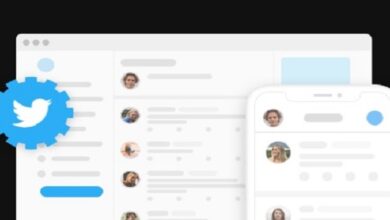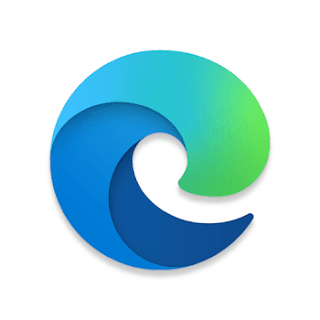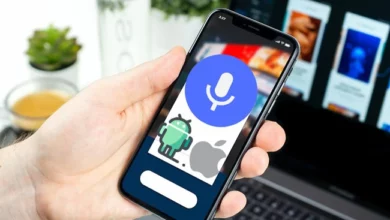كيفية تشغيل التحديثات التلقائية أو إيقاف تشغيلها في متجر Play – سهل للغاية
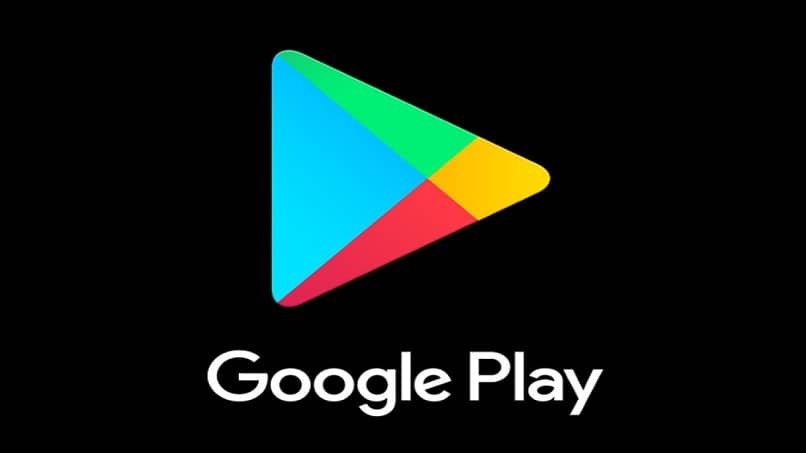
إدارة جهازك ومساحة التخزين بكفاءة. إذا كنت تريد معرفة كيفية تنشيط أو إلغاء تنشيط التحديثات التلقائية في متجر Play بسهولة وبخطوات قليلة ، فاستمر في قراءة هذا البرنامج التعليمي.
في كثير من الأحيان يكون مزعجًا أن يقوم جهاز Android الخاص بنا بإجراء تحديثات دون موافقتنا ، حيث يمكن أن ينتهي الأمر باستهلاك مساحة التخزين لدينا بالكامل.
كيفية تشغيل التحديثات التلقائية وإيقاف تشغيلها في متجر Play
يمكن إدارة تحديثات متجر Play من نفس التطبيق . القيام بذلك هو عملية بسيطة للغاية. فقط تأكد من اتباع الطريقة خطوة بخطوة.
للبدء ، انتقل إلى متجر Google الرقمي ، أي متجر Play. من الشاشة الرئيسية ، حيث تبحث عن تنزيل التطبيقات والألعاب والموسيقى والأفلام ، انتقل إلى قائمة الشاشة الرئيسية. للقيام بذلك ، يجب النقر فوق رمز الخطوط الثلاثة الموجودة في الزاوية اليسرى العليا من الشاشة.
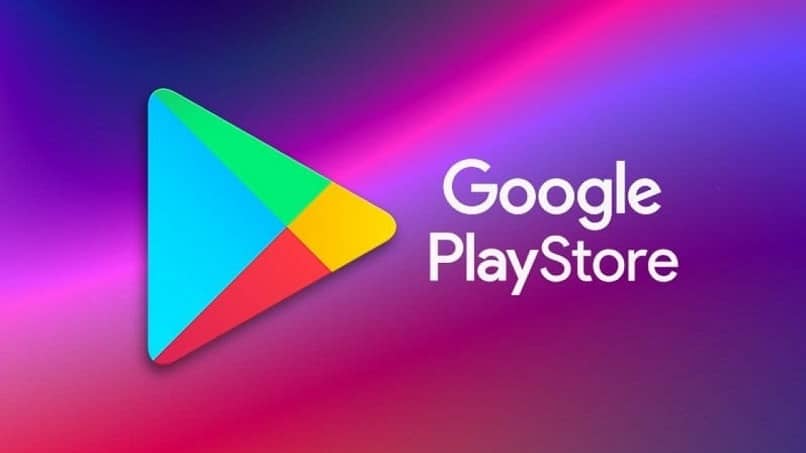
الشيء التالي هو البحث عن خيار الإعدادات في القائمة المنسدلة. انقر فوقه لتخصيص بعض تفضيلات التطبيق ، في هذه الحالة ، نظرًا لأننا نريد تعديل الطريقة التي يتم بها تنفيذ التحديثات ، فسننتقل مباشرةً إلى قسم تحديث التطبيقات تلقائيًا.
سيؤدي النقر فوق هذا القسم إلى فتح مربع نص به ثلاثة خيارات. يجب عليك اختيار واحد منهم فقط:
- لا تقم بتحديث التطبيقات تلقائيًا
- قم بتحديث التطبيقات تلقائيًا في أي وقت. قد يتم تطبيق رسوم البيانات (غير مستحسن)
- قم بتحديث التطبيقات تلقائيًا عبر Wi-Fi فقط.
يمكنك تغيير التفضيلات مرة أخرى في أي وقت ، لكن حيث إنها طرق قابلة للعكس. إذا اخترت تمكين التحديثات ، فيمكنك اختيار بعض الخيارين الثاني والثالث.
إذا اخترت الخيار الأول ، وهو طريقة جيدة لإدارة المساحة على جهازك ، فسيتوقف تنزيل التحديثات دون موافقتك. أيًا كان الخيار الذي تختاره ، فإن الشيء المهم هو أن التحديثات على متجر Play تحدث لأنها تمنع الأخطاء الشائعة مثل توقف خدمات متجر Google Play عن الخطأ وما شابه.
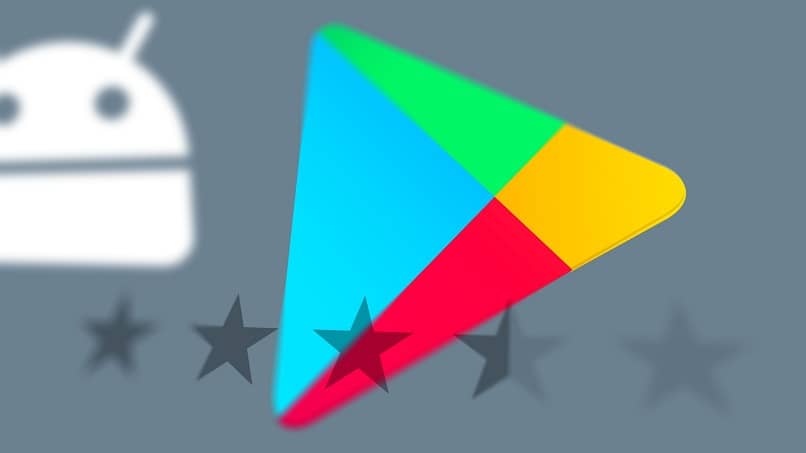
كيف ترى التحديثات المتاحة لتطبيقاتي
إذا كنت تريد معرفة التحديثات المتوفرة لديك للتطبيقات المثبتة بالفعل على جهازك ، فارجع إلى تطبيق متجر Play.
من هناك ، ادخل إلى القائمة من الرمز في الزاوية اليمنى العليا ، ثم ابحث عن القائمة الفرعية تطبيقاتي وألعابي. على الشاشة الموجودة لديك الآن ، يجب أن تضع نفسك في علامة التبويب “التحديثات” .
من هناك يمكنك تحديث التطبيقات يدويًا واحدًا تلو الآخر أو النقر فوق الزر “تحديث الكل” الأخضر لتحديث تلقائي لجميع التطبيقات المعلقة. يوجد في الجزء العلوي من الشاشة ، وفوق قائمة التطبيقات المتاحة.
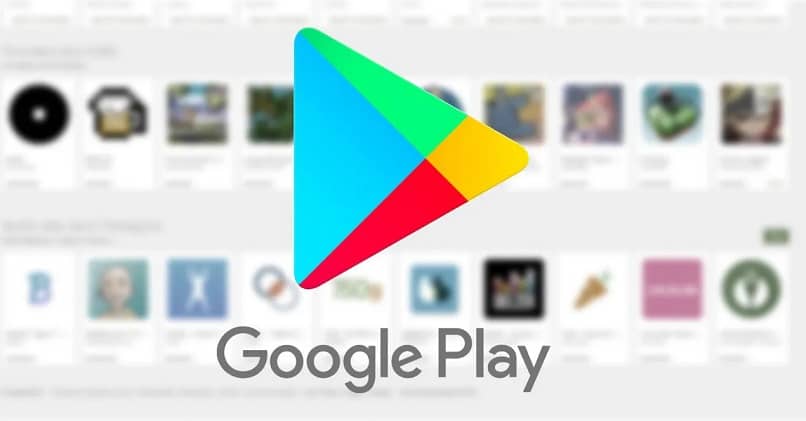
كيفية إيقاف تشغيل تحديثات Android التلقائية
الآن دعنا نرى كيفية تشغيل أو إيقاف تشغيل تحديثات Android التلقائية. يجب عليك التأكد من تحديث برنامج جهازك المحمول للحفاظ على التشغيل العادي.
يجب عليك إدخال إعدادات الجهاز. بمجرد الدخول ، انتقل إلى قسم تحديث البرنامج. اعتمادًا على إصدار Android الذي تستخدمه أو العلامة التجارية للشركة المصنعة للجهاز ، قد يختلف هذا التسلسل.
في بعض الأجهزة ، قد تحتاج إلى الانتقال إلى حول الهاتف أولاً ثم تحديثات النظام ، أو المزيد من الإعدادات أولاً ثم حول الجهاز.
في كلتا الحالتين ، يجب عليك تحديث البرنامج . بديل آخر لديك هو كتابة هذا الاسم في الجزء العلوي من الشاشة في قائمة التكوين. بهذه الطريقة ستصل إلى القسم المعني دون أي إزعاج.
بمجرد دخولنا إلى هذا القسم ، لكن سيكون لديك خيار على الشاشة لتنشيط أو إلغاء تنشيط عمليات البحث التلقائي عن التحديثات.
يمكنك أيضًا تمكين أو تعطيل قسم الشبكة لاستخدامه في التنزيل. إذا حافظت على تشغيل Wi-Fi فقط ، فلن تستهلك تحديثات النظام بياناتك.
ضع في اعتبارك أن هذه الأنواع من التحديثات تستهلك الكثير من البيانات ، حيث سيتم تنفيذها فقط عندما يكون جهازك متصلاً بشبكة Wi-Fi .
جانب آخر مهم في هذا الصدد هو أن أكثر ما يوصى به لتحديثات النظام هو أنه يتم تنشيطها بحيث يتم تنفيذها تلقائيًا ، وبذلك سيكون لديك دائمًا أحدث إصدار من Android على جهازك حتى تعمل بقية التطبيقات. . عادة.